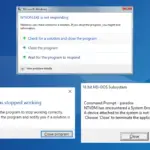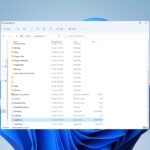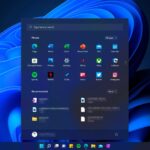- Actualizar su software de Windows podría ayudar a aliviar este molesto problema.
- Ejecutar un verificador de archivos del sistema es bastante efectivo para manejar este error específico.
No es raro encontrar errores de msdt.exe al iniciar MSDN Disc 3712. Estos errores suelen ser el resultado de un archivo ejecutable dañado, infectado o ausente. Para remediar este problema, considere reemplazar el archivo EXE problemático por uno nuevo.
En nuestra guía anterior, profundizamos en las razones detrás de cómo eliminar Msdtc.exe. Hoy nos encontramos en una situación similar.
Sin embargo, es crucial identificar su causa subyacente antes de que podamos abordar el problema en cuestión.
¿Que es msdt.exe?
El archivo msdt.exe es un componente de software esencial del sistema operativo Windows, que se puede encontrar en la carpeta System32. Si lo detecta en otro lugar, podría ser una señal de alerta de malware, y debe hacer que su software de seguridad lo escanee.
El proceso del Asistente para la solución de problemas de diagnóstico es uno de los componentes cruciales de los archivos de Windows que activan el Servicio de transacciones distribuidas de Microsoft.
¿Cómo puedo reparar los errores de msdt.exe?
1. Usa la actualización de Windows
- En la barra de búsqueda de la pantalla de inicio, escriba actualizar Windows y haga clic Abierto.
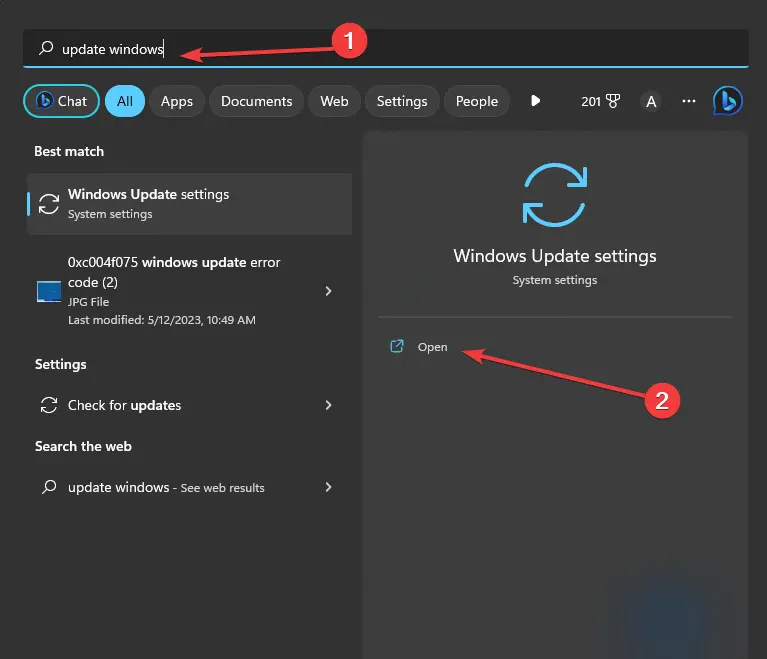
- Ahora haga clic en Buscar actualizaciones.

- Espere pacientemente mientras el proceso de actualización está en curso.
2. Ejecute el Comprobador de archivos del sistema
- En tu pantalla de inicio escribe cmd dentro de la barra de búsqueda y Ejecutar como administrador.
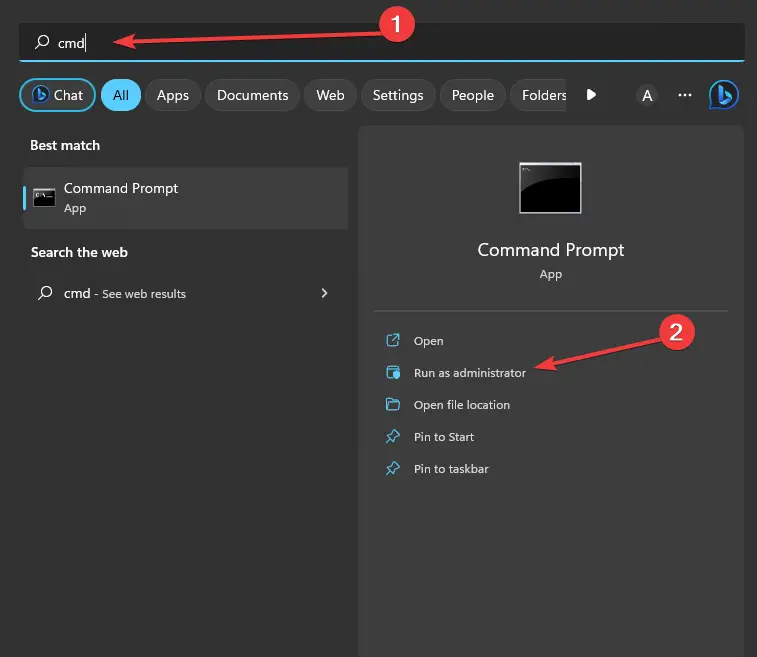
- A continuación, si aparece la pantalla UAC, haga clic en Sí.
- Escribe el siguiente comando y presiona Enter: sfc /escanear ahora

- Si bien SFC buscará problemas con msdt.exe, siga los comandos en pantalla y espere amablemente hasta que finalice el proceso.
- Por último, si los siguientes comandos no funcionaron, ejecute los siguientes comandos uno por uno:
DISM /En línea /Imagen de limpieza /CheckHealth
DISM /En línea /Imagen de limpieza /ScanHealth
DISM /En línea /Imagen de limpieza /RestoreHealth
Una vez que finalicen los escaneos SFC y DISM, verifique si el problema sigue ahí.
Si el escaneo de Windows no resolvió el error de su archivo, le sugerimos que use una herramienta de reparación de pronóstico y resuelva cualquier archivo dañado en su PC.
3. Realizar la restauración del sistema
- Mantenga presionadas las teclas Windows + R para abrirlo, ingrese esto rstrui en el cuadro de texto Ejecutar y haga clic en DE ACUERDO.

- La ventana de restauración del sistema puede incluir Elija un punto de restauración diferente. Elígelo y haz clic Próximo.

- Comprobar el Mostrar más puntos de restauración casilla de verificación para ver una lista completa de fechas.
- Haga clic en el Próximo botón y luego haga clic Finalizar para confirmar su punto de restauración.
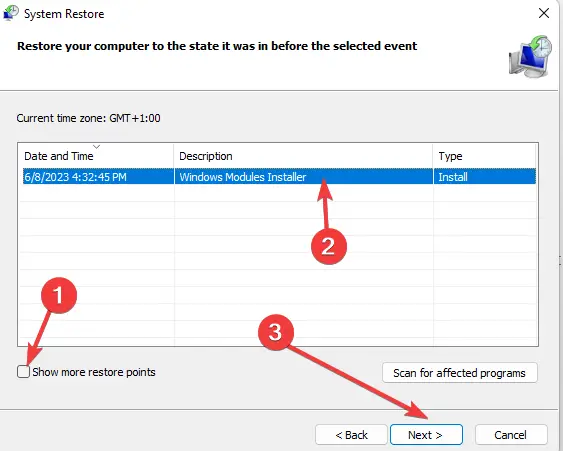
En este punto, su computadora se reiniciará normalmente y arrancará con una versión restaurada de Windows, y el error msdt.exe debe ser manejado.
Esperamos sinceramente que nuestra guía con todo incluido le haya brindado información valiosa para aliviar sus inquietudes. Lidiar con este problema puede no ser tan desalentador como parece inicialmente.
Si encuentra algún problema adicional, le sugerimos que consulte nuestro manual completo sobre MSDTC encontró un error. Este manual proporciona soluciones comparables para resolver su situación.
Su opinión sobre este asunto es muy valiosa y estamos ansiosos por escuchar su perspectiva. Siéntase libre de dejar un comentario a continuación y compartir sus pensamientos con nosotros.